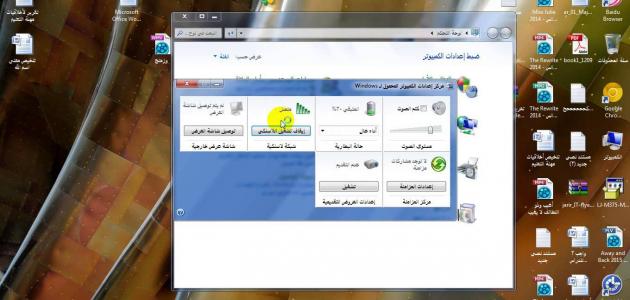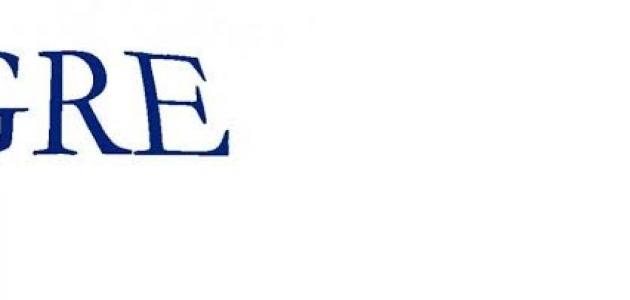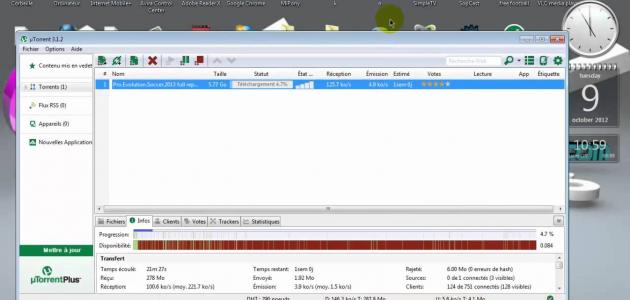программа Microsoft Word
Microsoft выпустила программу обработки текста в 1983 году, она называлась Word. За прошедшие годы программа претерпела множество изменений, прежде чем достигла своей текущей версии. Программа начиналась под названием Multi-Tool Word и работала только в операционной системе UNIX, а затем была разработана для работы на персональных устройствах. Word — первая программа от Microsoft, которая использует мышь для отображения различных стилей шрифтов, включая полужирный, курсив и подчеркнутый. В 1985 году в программу были добавлены функции проверки текста и подсчета слов.Программа продолжала развиваться, пока Microsoft не выпустила версию программы, работающую в операционной системе Windows.
Откройте Microsoft Word
Word предоставляет набор методов, позволяющих войти на главный экран программы и начать ее использовать, и среди этих методов можно выделить следующие:
Метод кнопки «Пуск»
После включения устройства выполните следующие действия:
- Нажмите мышкой на кнопку «Пуск» (по-английски: Strat), обычно она расположена в левом нижнем углу экрана и украшена логотипом Windows.
- После нажатия кнопки «Пуск» появится меню, в котором может содержаться название программы, поэтому нажмите на него, чтобы запустить.
- Если программа не отображается в списке, выберите «Все программы», и появится новый список.
- Выберите Microsoft Office из нового списка, и появится подменю, содержащее все программы Office.
- Выберите программу Word, щелкнув по ней, и компьютер начнет запускать программу.
Настольный метод
Доступ к программе можно получить быстрее, дважды щелкнув ее значок на рабочем столе. Если ее значок отсутствует, вы можете выполнить следующее, чтобы отобразить его:
Читайте также:Как заблокировать всплывающие окна?- Выполните предыдущие шаги кнопки «Пуск» и получите доступ к Word, не нажимая на него, чтобы открыть его.
- Нажмите на программу правой кнопкой мыши, и появится меню.
- В меню «Параметры» есть опция «Отправить на рабочий стол», нажмите на нее.
- Нажмите кнопку ESC, чтобы выйти из меню.
- Логотип программы появляется на рабочем столе, и его можно открыть двойным щелчком мыши, чтобы открыть домашнюю страницу программы.
Способ установки
Один из лучших способов открыть Word — закрепить значок программы на панели задач, и это можно сделать, выполнив следующие действия:
- Доступ к программе Word осуществляется с помощью кнопки «Пуск», и при доступе к ней не нажимайте, чтобы открыть ее.
- Щелкните правой кнопкой мыши значок программы, чтобы отобразить меню.
- Выберите «Закрепить на панели задач» из списка, если используется операционная система Windows 7, чтобы значок появился в верхней части панели задач, затем нажмите «Пуск», и значок программы окажется прямо там, поэтому нажмите на него, чтобы открыть его.
- Если используется операционная система Windows Vista, вместо выбора значка на панели задач выберите «Добавить в панель быстрого запуска», чтобы получить тот же результат.
Как открыть файл
Программу Word можно открыть через файл Word, хранящийся на рабочем столе или в любом месте устройства.Двойной щелчок по значку сохраненного файла открывает программу Word.
Читайте также:Как мне удалить свою учетную запись Kik?Загрузите Microsoft Word
Если программа не найдена в меню «Пуск», возможно, программа не установлена на устройство. Загрузите ее, выполнив следующие действия:
- Войдите на сайт Microsoft Office: www.office.com.
- Войдите на сайт, если у вас есть предоплаченный аккаунт, или зарегистрируйтесь на сайте через кнопку регистрации.Регистрация осуществляется с использованием учетной записи Microsoft или регистрации в качестве студента или сотрудника.
- После входа появляется главный экран сайта, выбираем Download Office (по-английски: Install Office), затем выбираем программу Word и нужную версию по годам, и версию по типу устройства, 32-битную или 64-битная.
- После выбора нажмите кнопку «Выполнить», если браузером является Internet Explorer, или кнопку «Настройка», если браузером является Chrome, или кнопку «Сохранить файл».) Если браузером является Firefox.
- Появится экран с запросом на разрешение программе внести изменения в устройство, и будет выбрана кнопка «Да».
- Программа начнет загрузку на устройство, а по завершении она появится в виде значка на панели «Пуск».
Важные команды для Microsoft Word
Программа Word содержит множество команд, важных для пользователя, чтобы он мог работать с программой и получать от нее пользу.
Обработка файлов
С файлами Word можно выполнить группу команд следующим образом:
Читайте также:Как мне зарегистрироваться в Ask?- Создайте новый файл: Он щелкает (вкладка "Файл") на панели задач и появляется меню. Он выбирает из него команду (Новый). Появляется группа опций и он выбирает (Новый пустой документ). Затем он нажимает кнопку "Создать" и программа возвращается в главная страница с новой пустой страницей.
- сохраните файл: Он нажимает на (вкладка Файл), и появляется меню, из которого он выбирает команду (Сохранить как).Программа просит нас выбрать имя и место для сохранения файла.По окончании он нажимает кнопку Сохранить и файл хранится на устройстве.
- Открыть файл: Он нажимает на (вкладка «Файл»), и появляется меню, в котором он выбирает команду (Открыть), выбирает расположение файла в поле слева на экране, затем выбирает файл в поле справа. на экране и нажимает кнопку (Открыть), и файл отображается на главном экране программы.
Работа со шрифтами
Программа предлагает набор опций для форматирования шрифтов, используемых для написания текста, а также следующий набор этих команд:
- измените шрифт: Переместите позицию письма в конец документа, затем щелкните вкладку «Шрифт» в основных параметрах. Появится список шрифтов, и другие шрифты можно отобразить, прокрутив вниз или введя имя нужного шрифта, и когда вы доберитесь до него, нажмите на него.
- Изменить размер шрифта: Перейдите на вкладку «Размер шрифта», которая представляет собой поле, содержащее число, определяющее размер шрифта. При нажатии на стрелку рядом с ним появляется группа параметров размера. Выберите один из них, щелкнув по нему или введя желаемый размер. . Размер обычно составляет 11–12 для обычного текста и 13–16 для заголовков.
- Изменить формат шрифта: К шрифтам можно добавить группу форматирования, например сделать шрифт жирным, подчеркнутым или курсивом. Эти модификации можно добавить, щелкнув одну из них, которая находится на панели главной страницы.